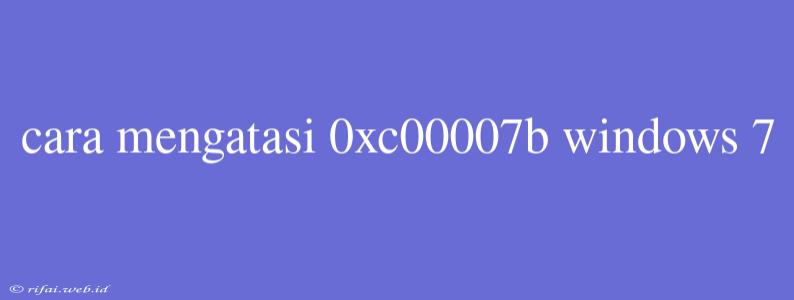Cara Mengatasi Error 0xc00007b pada Windows 7
Apakah Anda pernah mengalami masalah error 0xc00007b pada Windows 7? Error ini dapat muncul ketika Anda mencoba menjalankan sebuah aplikasi atau game yang tidak kompatibel dengan sistem operasi Anda. Berikut adalah beberapa cara untuk mengatasi error 0xc00007b pada Windows 7.
Penyebab Error 0xc00007b
Sebelum kita membahas cara mengatasi error 0xc00007b, kita perlu mengetahui penyebabnya terlebih dahulu. Error 0xc00007b dapat disebabkan oleh beberapa faktor, seperti:
- Incompatibilitas Aplikasi: Ketika Anda mencoba menjalankan sebuah aplikasi yang tidak kompatibel dengan Windows 7, maka Anda akan mengalami error 0xc00007b.
- Corrupted System Files: File sistem yang rusak juga dapat menyebabkan error 0xc00007b.
- Missing DLL Files: Ketika file DLL yang dibutuhkan oleh aplikasi hilang atau rusak, maka error 0xc00007b dapat terjadi.
Cara Mengatasi Error 0xc00007b
Berikut adalah beberapa cara untuk mengatasi error 0xc00007b pada Windows 7:
1. Menggunakan Compatibility Mode
Untuk mengatasi error 0xc00007b, Anda dapat mencoba menjalankan aplikasi dalam mode kompatibilitas. Caranya adalah sebagai berikut:
- Klik kanan pada shortcut aplikasi dan pilih "Properties".
- Klik pada tab "Compatibility" dan centang "Run this program in compatibility mode for".
- Pilih sistem operasi yang kompatibel dengan aplikasi Anda.
2. Menginstal Ulang Aplikasi
Jika Anda telah mencoba menjalankan aplikasi dalam mode kompatibilitas tapi masih mengalami error 0xc00007b, maka Anda dapat mencoba menginstal ulang aplikasi. Pastikan Anda menghapus instalasi aplikasi sebelumnya sebelum menginstal ulang.
3. Menggunakan System File Checker (SFC)
System File Checker (SFC) adalah sebuah tool yang dapat membantu memperbaiki file sistem yang rusak. Berikut caranya:
- Buka Command Prompt sebagai Administrator.
- Ketikkan perintah "sfc /scannow" dan tekan Enter.
4. Menggunakan DISM
Deployment Image Servicing and Management (DISM) adalah sebuah tool yang dapat membantu memperbaiki file sistem yang rusak. Berikut caranya:
- Buka Command Prompt sebagai Administrator.
- Ketikkan perintah "dism /online /cleanup-image /restorehealth" dan tekan Enter.
5. Menggunakan Registry Cleaner
Registry Cleaner dapat membantu menghapus file.registry yang rusak. Berikut caranya:
- Unduh dan instal Registry Cleaner.
- Buka Registry Cleaner dan jalankan scan.
- Hapus file.registry yang rusak.
Kesimpulan
Error 0xc00007b dapat diatasi dengan beberapa cara, seperti menggunakan mode kompatibilitas, menginstal ulang aplikasi, menggunakan SFC dan DISM, serta menggunakan Registry Cleaner. Semoga dengan mengikuti langkah-langkah di atas, Anda dapat mengatasi error 0xc00007b pada Windows 7.